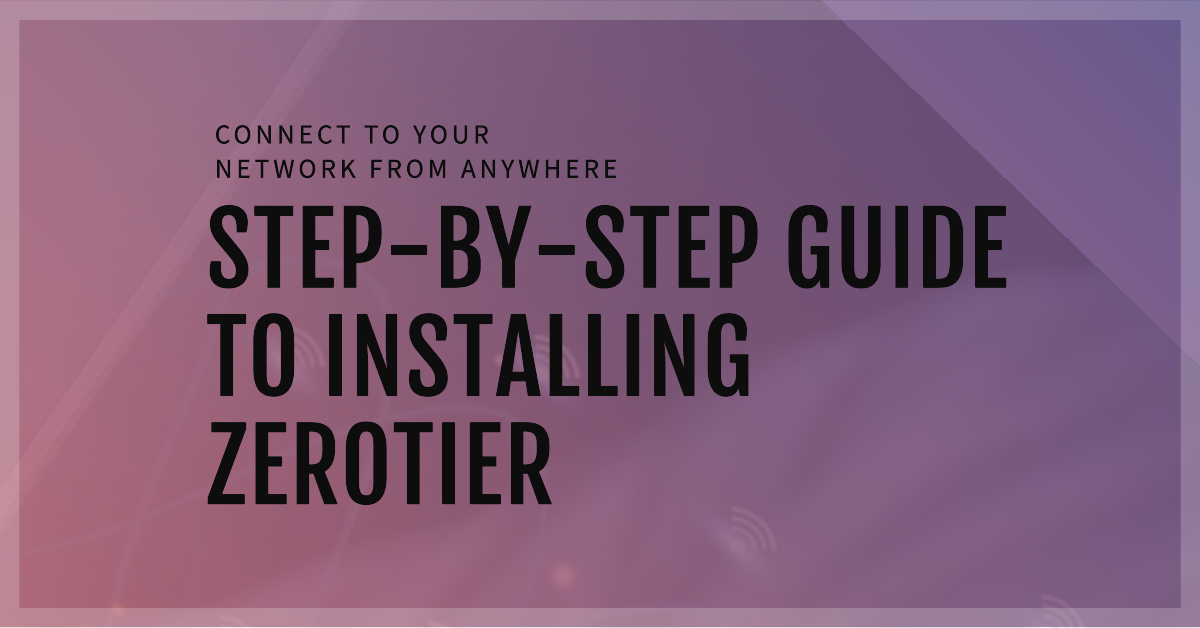ZeroTier是一款不需要公网 IP 就实现内网穿透的工具 是一个能轻松建立点对点虚拟专用网(P2P VPN)的工具,它提供在线管理界面和全平台的客户端,不需要复杂设置,只要安装客户端并加入到自己创建的网络即可。
Category: PC
学习笔记-ubuntu server安装记录
小白安装ubuntu server系统教程记录,很详细。按教程就可以很轻松安装好一个强大的服务器系统ubuntu server。
免费开源的支持手机电脑之间点对点传输数据的小工具
免费开源的支持手机电脑之间点对点传输数据,不用经过任何第三方服务器,只要设备是在同个网络下就可以相互传输数据,包括图片、视频、文件等任何格式的文件,而且速度超快。
一款免费,小巧、功能强大的误删除误格式化文件恢复软件
免费,小巧,扫描速度快,文件恢复无限制的文件恢复软件。注意:想要能成功恢复误删除或误格式化的文件,最重要的是在错误操作后马上停止对该盘的一切操作,以免对对应磁道进行任何覆写,造成永久无法恢复。
N1盒子终极救砖大法
N1盒子终极拆机救砖大法
完全免费开源的,能在本机运行的图片放大修复工具
小伙伴有时可能需要把一些老旧模糊,分辨率低下的照片放大并高清处理,让老照片更清楚,分辨率更高。网上虽然也有一些在线的工具,但要么效果不好,或者存在隐私泄露的风险。所以今天我们要说的就是这个可以完全在本机运行的,免费开源的图片放大修复工具Final2x 项目github地址:https://github.com/Tohrusky/Final2x/ 百度网盘:https://pan.baidu.com/s/1seeMyW3jCCwZWehX9zxHiw 提取码: vp4i 1、下载支持相应系统的应用版本,我们下面以Windows版本为例。 2、解压运行Final2x,软件操作十分简单,上传要优化的照片,点击开始就可以了。 3、我们主要来说说左下角的图标,具体看图 4、先点击语言按钮切换你希望的语言界面,然后进入设置界面,鼠标停留在按钮上就会显示相应的提示,注意:如果你有Nvidia独立显卡可以打开TTA,会提升优化效果,否则可能会出现错误。 5、优化后效果展示。 总结:该软件完全开源免费,而且是在本地运行,能防止隐私泄露,而且效果很好,所以推荐使用。
几个简单实用的工具网站,建议收藏
1、photoshop 的网页版 http://photopea.com 这个在线版的 photopea 网页打开就能用,响应快速,PS 有的功能基本都有,轻量使用完全足够 再也不要为安装 ps 而四处寻找了。 2、短视频解析下载 短视频解析下载平台,支持几十个热门网站,如微博、YouTube等,一键解析下载到本地https://twitter.iiilab.com 3、优品PPT 一个无需登录的可免费下载的 PPT 模板下载网站,想用哪个模板直接就能下载。 包含了 PPT 模板、背景、图表、素材、教程和字体各种 PPT 相关资源https://ypppt.com 4、Yandex Images 以图搜图工具 其它搜索引擎找不到的话用它试试,没准有惊喜https://yandex.com/images/
3款插件,让浏览器既清爽又好用。Chrome和Edge通用
只要安装3个浏览器插件,就可以解锁清爽的超强浏览器模式。我们以Chrome为例。打开Chrome浏览器应用商店。 第一个:AdGuard 广告拦截器 AdGuard 广告拦截器可有效的拦截所有网页上的所有类型的广告,甚至是在 Facebook、Youtube 以及其他任何网站上的广告!让浏览器打开网页速度飞快,页面极清爽。Plus版是收费的,但免费版也很强大,基本已经够用了。 第二个:AIX智能下载器(图片/视频/音乐/文档) 如果你经常需要下载一些难以下载的图片/视频/音乐/文档资源。请安装这个插件试试。它可以可高效实现下载管理,网页图片,视频,音频等内容的嗅探和下载,同时扩展集成多个网站的智能脚本,快速提取你想要的内容。 第三个:Simple Allow Copy 你是不是经常想复制网页上的一些内容,但却被限制复制,需要交钱等搞的很郁闷。网上很多教程有各种解除限制的方法,但相对新手来说都比较麻烦。这时你可以试试这个插件。点击这个插件-启动复制模式就可以解锁复制(真正的)。而且它还可以记忆这个网站,下次不需再操作就可以直接复制了。 安装很简单,点右上方的“添加至Chrome”即可,这里就不在赘述了。
在Ubuntu 20.04的服务器上安装Docker、Docker-compose
一、Docker 1、安装 Docker 安装完成后,Docker服务也会自动启动。可以运行命令sudo systemctl status docker来检查Docker服务的状态来以验证Docker是否正确的安装。查看docker版本:docker -v 2、Docker升级 Docker都会随着系统更新而升级,当然您可以手动运行sudo apt update && sudo apt upgrade来更新/升级docker。 3、Docker卸载 卸载Docker之前,最好删除所有容器,镜像,卷和网络。否则你计算机将会存在大量docker镜像,docker的临时数据。会占用磁盘空间。 如果你需要保留Docker的数据,建议运行命令sudo apt remove containerd.io docker-compose-plugin docker-ce卸载Docker。 如果需要删除了Docker所有数据,可以使用下面命令卸载Docker,这会把Docker的配置文件删除。 二、Docker Compose 1、安装Docker Compose Docker Compose 是一个二进制文件。安装非常简单直接。我们会将该文件下载到一个目录,并添加到系统的 PATH 环境变量,同时将该文件设置为可执行。 下载完成后,将该文件设置为可执行: 运行下面的命令验证是否安装成功并查看Compose 的版本: 2、升级Docker Compose 3、卸载Docker Compose
Windows 11安装Android子系统,并自由安装APK教程
前言: Windows Subsystem for Android”(简称WSA),即「Android子系统」,是Windows 11的新功能之一。它可以让你在Win11 PC上直接安装运行各种安卓手机APP应用与游戏,无需安装第三方模拟器或虚拟机。而且性能超强。有兴趣的小伙伴可以尝试下。接下来我们开始 1、打开系统设置-时间和语言-国家和地区改成美国 2、再来到系统设置-应用-可选应用-更多Windows功能。把Hyper-V和虚拟机平台打上钩-确定安装起来,如果原先有安装过就跳过这步。 3、打开Microsoft Store,搜索Android,找到Amazon Appstore应用,进入-按提示安装,需要微软账号,没有账号需要去注册一个。耐心等待安装完成。 4、点击打开-可以不用登录,这时就已经安装好了。 5、点击开始-适用用于Android的Windows子系统,打开子系统设置。点开发人员-打开开发人员模式,成功后会看到有Ip+端口号的提示,记下来。 6、下载ADB程序和想要安装的APK应用,这边以APKPure应用商店的APK文件为例,我会把文件都打包放网盘上下载。 7、打开CMD命令窗口,转到adb的文件目录下,输入命令:E:\adb>adb connect 127.0.0.1:58526。后面的IP+端口要根据你自己的开发模式给的端口输入。然后Windows系统会弹出提示,点击始终允许-允许。成功连接后有“already connected to 127.0.0.1:58526”提示 8、连接成功后继续输入:adb install +APK文件的路径地址。显示Success就说明安装成功了。 9、打开Windows11开始菜单,可以看到安装的APKPure的应用,直接点击就可以运行了。有了应用商店,就可以很方便安装各种Android应用了。 总结: 目前来说应该是性能最强、版本最新的Android模拟器(安卓子系统WSA 的2211.40000.11.0 更新,将该子系统升级到了Android 13。)。但也发现有少数应用存在兼容性问题。这个就要等待微软解决了。其他小伙伴有问题都可以来留言讨论,谢谢阅读。
一款全免费开源的下载工具Hitomi Downloader
全免费开源的下载工具Hitomi Downloader。支持1700+网站,常见Twitter视频,youtube视频,facebook视频下载,instagram视频图片,b站p站x站都行,微博等等,基本 youtube-dl 支持的网站都可以,甚至还支持 M3U8、BT 种子和磁力链接下载
删除百度网盘电脑客户端的3个文件,让CE下载加速能长期使用
删除百度网盘电脑客户端的3个文件就能彻底屏蔽百度网盘的自动更新,让CE修改器能继续帮助我们加速下载。